Innehållsförteckning
Att hålla din Mac synkroniserad med den senaste macOS-uppdateringen rekommenderas alltid för både maskinens hälsa och säkerhet. Ibland tvekar vi att göra detta, särskilt när vårt system fungerar fint och smidigt. Vi vill inte ändra något.
Det finns goda skäl att vara tveksam eftersom en sådan här uppdatering ofta gör att systemet går långsamt när den är klar, vilket kan vara mycket frustrerande. Det positiva är att denna långsamhet oftast bara är tillfällig och att det finns några saker du kan göra för att åtgärda den.

Mitt namn är Eric. Jag har varit en dator- och teknikentusiast sedan slutet av 1970-talet och som programvaruingenjör vet jag lite om programuppdateringar och hur de kan sakta ner ditt system. Betaversioner som macOS 12 Monterey kan ofta vara felkopplade och påverka systemets prestanda.
Jag uppdaterade nyligen min MacBook Pro (med M1-chip) med Monterey. Jag har inte sett några problem med långsamma körningar, men jag har sett detta hända med andra uppdateringar, så jag kan relatera och jag vet vad som vanligtvis orsakar dessa problem och hur de kan åtgärdas.
Det händer ofta saker bakom kulisserna som de flesta inte känner till, och sådana här långsamma uppdateringar kan oftast åtgärdas eller lindras. Tack och lov är detta bara tillfälligt. Det sista vi vill ha i en programuppdatering är att göra vår Mac långsammare än den var innan.
Fortsätt läsa om du vill veta mer!
Relaterat: Hur du snabbar upp macOS Ventura
Varför kan din Mac vara långsam efter macOS Monterey Update?
MacOS-uppdateringar kan vara dubbla. Å ena sidan är det spännande att se vad som har ändrats och vilka nya funktioner som finns tillgängliga. Å andra sidan har ditt system fungerat bra som det var, så det kan vara skrämmande att mixtra med det och eventuellt orsaka ett problem som detta där ditt system saktar ner. För att försöka lösa problemet ska vi först titta på varför det kan hända.
Uppdateringsprocess
Uppdateringar av operativsystemet kan vara en komplicerad process. Som jag nämnde ovan händer det ofta saker bakom kulisserna som vi inte ser. Processen kan faktiskt fortfarande fortsätta eller slutföras trots att den indikerar att den är klar och att du kan använda datorn.
Till exempel kan Spotlite-applikationen fortfarande indexera om för att optimera sökningarna eller ladda ner eller konfigurera nya drivrutiner eller systemfiler. Dessa aktiviteter bakom kulisserna kan definitivt sakta ner ditt system, men de är normalt sett tillfälliga.
Det är också möjligt att uppdateringen kan ha aktiverat vissa inställningar eller konfigurerat något som gör att du blir långsammare. Den kan ha aktiverat indexering eller ändrat något med din skärm och ditt skrivbord. Det kan vara en ny funktion, men den nya funktionen kan försämra prestandan.
En sista sak som vi måste tänka på är att uppdateringen kan ha buggar eller problem som inte har åtgärdats. Detta kan särskilt vara fallet om det är en beta-utgåva, vilket innebär att den inte har testats fullt ut och fortfarande håller på att utvecklas.
Din Mac-maskin
Det kan vara så att uppdateringen bara delvis är orsaken till att systemet blir långsammare och att det egentligen är din bärbara dator som är problemet. Jag försöker naturligtvis inte peka ut någon, det är bara det att ibland när ditt system har eventuella problem blir de mer uppenbara efter en uppgradering.
Om ditt system börjar bli gammalt och föråldrat kanske du inte har hårdvara nog för att hålla jämna steg med det nya macOS. Det kan också vara så att ditt system behöver rensas upp. Om du tar en titt på ditt system och vad som finns på det kan det leda dig till orsaken till problemet.
Slumpmässiga sammanträffanden
Det är också mycket möjligt att detta bara är en tillfällighet och inte har något med uppgraderingen att göra. Något hände på något sätt samtidigt eller i närheten av uppgraderingen. Något med din internetanslutning, skadlig kod eller något annat problem saktar ner den.
macOS Monterey långsam: möjliga lösningar
Som vi såg ovan finns det många möjligheter när du gör en uppdatering, men här kommer vi att fokusera på några av de vanligaste som har setts med Monterey-uppdateringen. Så låt oss börja.
1. Kontrollera kraven
Om du inte kontrollerade detta innan du uppdaterade, eller om du gjorde det, bör du kontrollera att din Mac uppfyller minimikraven för att göra uppdateringen. Om installationsprogrammet låter dig göra uppdateringen utan dessa krav, eller om ditt system ligger i den lägre delen av dem, kan det vara orsaken till att det går långsammare.
Modernare operativsystem kräver ofta modernare hårdvara. Det är teknikens natur och det är svårt att undvika. Om du upptäcker att detta är ditt problem måste du antingen återgå till ditt tidigare macOS (förhoppningsvis har du gjort en säkerhetskopia) eller använda en nyare Mac.
Enligt Apple körs macOS Monterey på dessa Macs:
- MacBook (från början av 2016 och senare)
- MacBook Air (från början av 2015 och senare)
- MacBook Pro (från början av 2015 och senare)
- iMac (sen 2015 och senare)
- iMac Pro (2017 och senare)
- Mac mini (sen 2014 och senare)
- Mac Pro (slutet av 2013 och senare)
2. Vänta och starta om
Ditt system startades om efter att uppdateringen var klar, men alla delar av uppdateringen kanske inte riktigt var klara och systemet kan fortfarande göra vissa saker i bakgrunden, t.ex. omindexering eller konfigurering av inställningar.
I det här fallet är det bäst att ha lite tålamod och låta systemet stå stilla ett tag. Gör sedan en fullständig omstart. Se till att du gör en fullständig avstängning. Det skadar inte att göra detta två eller tre gånger eftersom det säkerställer att processerna stängs av och avslutas normalt.
När systemet har stabiliserats kommer det förhoppningsvis att vara tillbaka till normal driftshastighet. Om inte kan du behöva undersöka saken ytterligare.
3. Uppdateringar av betaversionen
Kom ihåg att Monterey är en betaversion, vilket innebär att det fortfarande är ett pågående arbete, så det finns säkert buggar och olösta problem med operativsystemet. Dessa problem kan vara orsaken till din långsamhet.
Eftersom betaversioner övervakas noga av Apples betaprogram finns det en god chans att dessa problem kommer att åtgärdas i en kommande uppdatering av Monterey. Ditt problem kan åtgärdas genom att du kontrollerar och gör en tillgänglig uppdatering. Använd bara stegen nedan.
Steg 1: Klicka på Apple-symbolen i det övre vänstra hörnet av skärmen och välj Om denna Mac .
Steg 2: I Om denna Mac fönstret, klickar du på Uppdatering av programvara knapp.
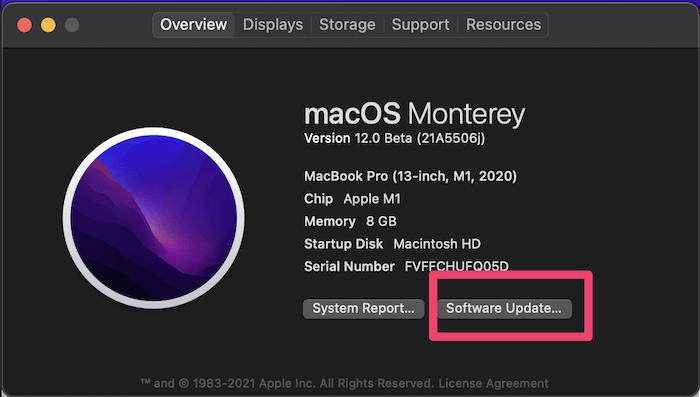
Steg 3: Om det finns uppdateringar tillgängliga får du möjlighet att installera dem. Om din Mac redan är uppdaterad får du ett meddelande om att systemet är uppdaterat, se nedan.

4. Kill Running Apps & Ta bort Startup Apps
Det kan vara appar som körs på ditt system som kan vara orsaken till att systemet blir långsammare. Oavsett om det bara är en tillfällighet eller om någon av dem inte är kompatibel med macOS Monterey kan vi kontrollera detta genom att avsluta alla dina program som körs för närvarande och se om det löser problemet.
Du kan enkelt göra detta med hjälp av stegen nedan.
Steg 1: Tryck på Alternativ + Kommando + Esc samtidigt. Detta kommer att visa Tvångsavsluta tillämpningar fönster.
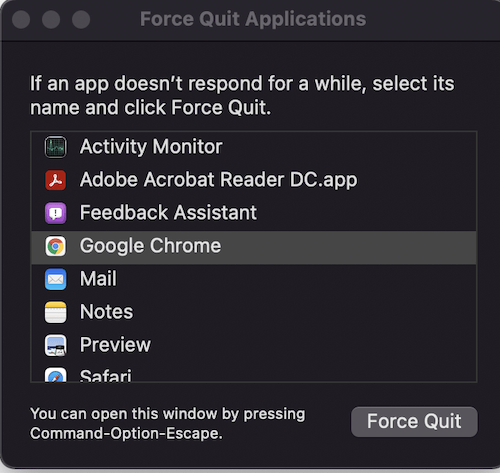
Steg 2: Markera varje program i listan och klicka på Tvinga avslut Du kan välja alla appar på en gång genom att hålla ned skiftknappen och klicka på varje app.
Om ditt system nu blir snabbare vet du att det är ett av de program som du hade igång. Försök att hålla reda på vilka program du använder i framtiden och om ditt system blir långsammare när du använder något av dem. Du kan behöva få en uppdatering av programmet eller sluta använda det.
Du kan också ta bort alla startprogram som du har, så att de inte alltid körs när du startar om datorn.
5. Rensa upp ditt system
Apple föreslår att du ska ha minst 35 GB ledigt diskutrymme innan du försöker uppdatera. Det kan vara så att ditt system är för rörigt. Uppdateringen använde förmodligen en hel del mer diskutrymme och om utrymmet börjar bli mycket litet kan det orsaka en långsammare utveckling. Du kan också ha många oanvända appar som kanske inte är igång och även ett rörigt skrivbord kan sakta ner dig.
Ta bort oanvända filer för att frigöra utrymme. Rensa upp skrivbordet genom att ta bort oanvända appar och ikoner. Du kan till och med rensa cacheminnet för att få systemet att fungera smidigare.
Om du inte är datorvana eller inte har tid att göra detta manuellt kan du också använda ett verktyg som CleanMyMac X (recension) som hjälper dig att rensa upp ditt system på ett smartare sätt. När din Mac väl är rensad kommer den att fungera mycket snabbare.
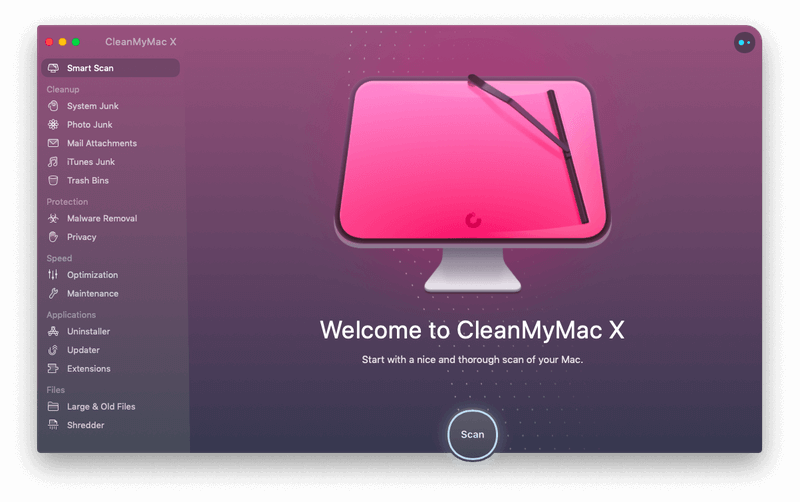
6. Kontrollera din WiFi- eller nätverksanslutning
Detta kanske inte har något med uppdateringen att göra, men du bör kontrollera det om det skulle vara ett problem. Kontrollera att ditt wifi är anslutet och att du kan nå webbplatser på internet. Det kan vara en tillfällighet, men det kan vara orsaken till ditt problem.
Läs också:
- Har du problem med Wi-Fi med macOS Catalina? Här är lösningen
- Hur du glömmer ett Wi-Fi-nätverk på Mac
- Hur du ökar nedladdningshastigheten på Mac
7. Stäng av transparens och rörelseeffekter.
De nya funktionerna ser visserligen häftiga ut, men de kan också ta en hel del tid i anspråk, särskilt om din Mac-maskin är lite äldre.
Detta kan sakta ner hela systemet om resurserna blir för små. Försök att stänga av dessa effekter så kan du se en avsevärd ökning av prestandan.
Följ de här stegen för att minska dessa effekter.
Steg 1: Gå till Apple-menyn, välj Systeminställningar och klicka sedan på Tillgänglighet .

Steg 2: Klicka på Visa på vänstermenyn och markera sedan kryssrutorna som säger Minska insynen och Minska rörelsen .

8. Återställ SMC och PRAM/NVRAM.
Om du har använt Mac-datorer ett tag vet du förmodligen redan att en återställning av SMC och PRAM/NVRAM kan lösa en rad olika systemproblem.
SMC
Det finns olika metoder för att göra detta beroende på vilken typ av Mac du använder. Ta en titt på rekommendationerna från Apple Support för att se hur du gör detta med ditt system. Om du har en Mac med Apple Silicone görs detta automatiskt varje gång du startar om systemet.
PRAM/NVRAM
Macs med Apple Silicone återställs också vid normala omstarter. Andra Macs kan återställas med nedanstående steg.
Steg 1: Stäng av din Mac.
Steg 2: Slå på den igen och tryck genast på och håll ned knappen Alternativ + Kommando + P + R samtidigt tills du hör startljudet.
9. Försök med en annan installation
Om allt annat misslyckas kan du försöka göra en ny installation av macOS Monterey. Gör en säkerhetskopia av alla dina viktiga data. Du kan sedan återställa systemet till de ursprungliga fabriksinställningarna.
När du installerar om macOS måste du först installera Big Sur. När du har installerat det kan du följa samma process som när du installerade Monterey.
Jag hoppas att tipsen ovan har hjälpt dig med dina prestandaproblem efter macOS Monterey-uppdateringen och att det inte har avskräckt dig från att prova framtida betaversioner. Låt mig veta hur din erfarenhet av Monterey går. Jag vill gärna höra från dig!

